- Autor Abigail Brown [email protected].
- Public 2023-12-17 06:58.
- Última modificação 2025-06-01 07:17.
Chromebooks--e o Chrome OS-- tornaram-se incrivelmente úteis graças às atualizações frequentes do Google. Eles não apenas são capazes de executar aplicativos Android, mas também podem executar o Linux, especificamente o Ubuntu via Crouton, que funciona como um shell. Isso significa que você precisará instalar e usar aplicativos Linux em seu Chromebook após a configuração do Ubuntu.
Se você é novo no Linux ou um suporte experiente, há uma enorme coleção de aplicativos disponíveis e o repositório só continua a crescer. Isso significa que você pode nem conhecer alguns dos aplicativos que existem. É especialmente problemático, considerando que não há mercado ou ferramenta baseada em GUI para baixá-los, pelo menos não inicialmente. Em vez disso, você deve usar um prompt de comando e uma sintaxe para chamar o aplicativo Linux por meio da ferramenta apt-get.
Para ajudar, compilamos uma lista dos melhores aplicativos Linux disponíveis para Chromebook.
Se ainda não o fez, você precisará instalar e configurar o Linux em um Chromebook compatível antes de prosseguir.
Melhor ferramenta de edição de fotos: GIMP
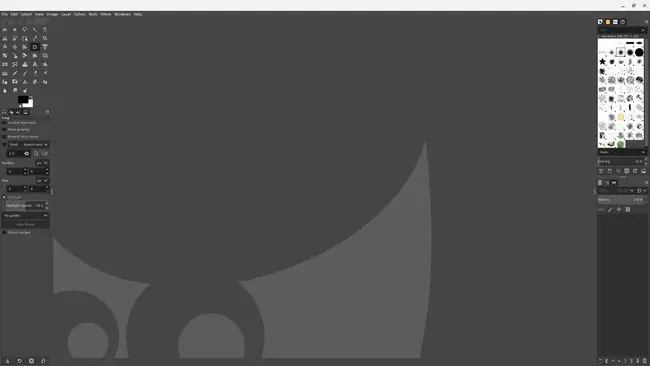
Chrome OS não é o melhor para edição visual. Existem alguns aplicativos online que você pode usar, mas nada parecido com uma ferramenta de desktop completa. O Photoshop só está disponível através de algo como CrossOver, por exemplo.
Linux oferece o GIMP, um dos melhores editores de imagens gratuitos disponíveis. Você pode reconhecê-lo porque também pode usar a ferramenta no Windows e no OS X. É um conjunto abrangente, assim como o Photoshop, que exigirá algum tempo prático para realmente entender.
Melhor Editor de Vídeo: Kdenlive
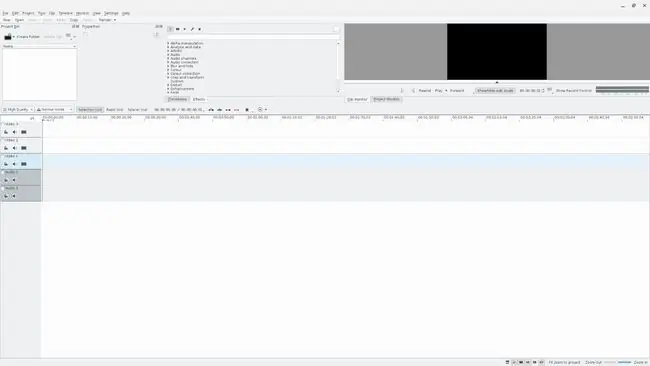
Editar vídeos é um grande negócio hoje em dia, seja você um criador de conteúdo do YouTube ou compartilhando seu conteúdo em qualquer outra mídia e sites de redes sociais. Infelizmente, o Chrome OS não tem um editor de vídeo completo disponível, mas o Linux tem.
Kdenlive fornecerá uma ferramenta completa de edição de vídeo e funciona muito bem mesmo no Chromebook.
Melhor ferramenta de codificação: Visual Studio Code
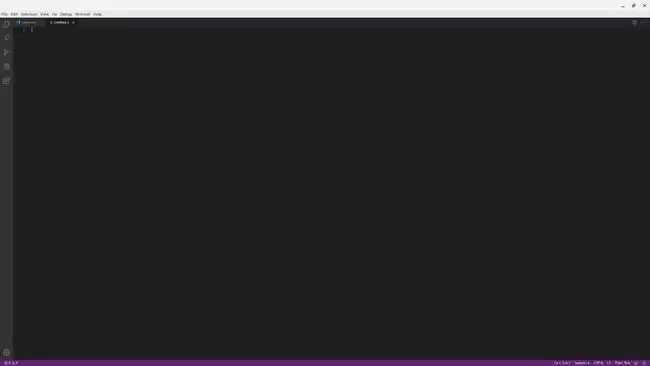
Visual Studio Code é um dos melhores editores de sintaxe e código do mercado, com uma enorme seleção de excelentes recursos. Ele suporta muitas linguagens populares, depuração integrada, suporte para Git e possui um Terminal integrado para inicializar. Se e quando algo estiver f altando, você geralmente pode adicionar suporte graças a extensões e temas opcionais. Ele também é atualizado regularmente para corrigir bugs, desempenho e muito mais.
Visual Studio Code instalado no Linux no Chromebook só pode acessar arquivos e conteúdo no diretório "Aplicativos Linux". Se você quiser trabalhar com um arquivo da plataforma Chrome--ou baixar um arquivo usando seu navegador--você primeiro precisará mover o conteúdo para o diretório apropriado usando um gerenciador de arquivos.
Melhor Pacote Office: LibreOffice
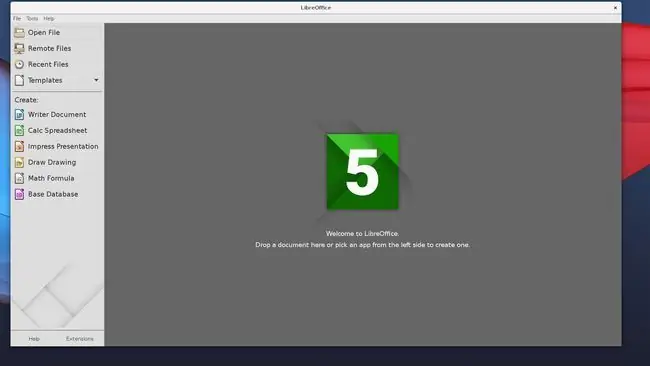
O Microsoft Office não está disponível para Linux, portanto, você não o encontrará no Chrome OS. No entanto, você pode acessá-lo por meio de um navegador se tiver uma assinatura da versão da Web, mas isso nem sempre é o ideal.
Sendo um ecossistema do Google, você também tem acesso ao Google Docs. No entanto, sempre ajuda a ter um pouco mais de variedade. É justamente por isso que é bom encontrar várias alternativas para Linux, incluindo WPS Office e LibreOffice.
WPS é uma escolha sólida e também é relativamente popular entre os usuários do Linux. No entanto, escolhemos o LibreOffice, um pacote de produtividade de código aberto que funciona em várias plataformas, não apenas no Linux. Inclui um processador de texto (Write), ferramenta de planilha (Calc), editor de apresentação (Impress) e editor de gráficos vetoriais (Draw).
Este processo de instalação instala o pacote LibreOffice e um tema Chrome OS Linux para combinar com seu sistema operacional.
Melhor solução de e-mail: Evolution
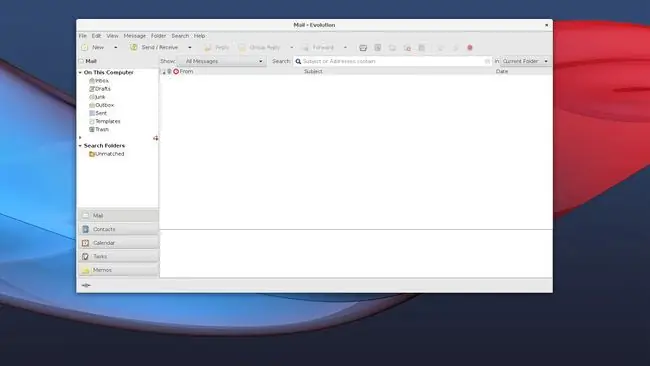
Se você é fã de clientes de e-mail para desktop, o Chromebook não é a plataforma ideal para você. Não há muito disponível, pois a maioria dos aplicativos é baseada na Web ou apenas online. Se você adivinhou que o Linux tem uma boa opção, acertou.
Evolution é um cliente inspirado em desktop que oferece e-mail, calendário e ferramentas de contato em um único aplicativo. Você também pode criar tarefas pessoais com lembretes, bem como memorandos ou anotações no aplicativo, se desejar. Além disso, é compatível com qualquer conta de e-mail baseada em POP ou IMAP, incluindo Gmail.
Melhor navegador de desktop: Firefox
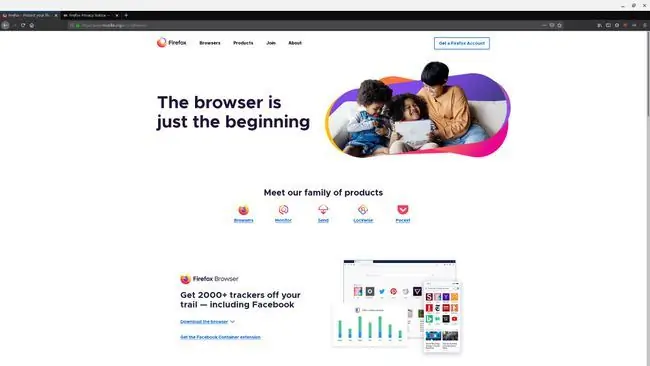
Você não pode instalar o Firefox em um Chromebook, pelo menos não na versão desktop. Embora exista um aplicativo para Android, não é o mesmo e a experiência é inferior.
Felizmente, o Linux tem uma versão completa do Firefox para desktop disponível, que você pode instalar no Ubuntu.
Melhor cliente FTP: FileZilla
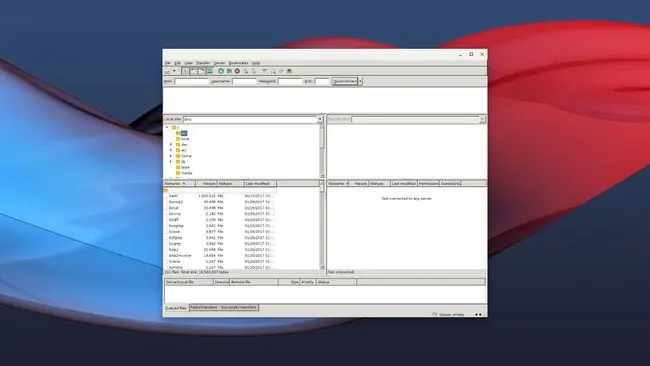
Em um Chromebook, se você precisar se conectar a um servidor remoto para baixar ou fazer upload de arquivos--como o diretório raiz de um site que você possui--você precisará lidar com algumas soluções complicadas. Uma opção mais conveniente é baixar um cliente FTP via Linux, particularmente FileZilla.
Você pode arrastar e soltar arquivos para mover facilmente entre as plataformas. Você também pode baixar conteúdo para seu Chromebook para editar off-line. Se você tiver o Visual Studio instalado, também poderá editar arquivos da Web e HTML.
Semelhante ao Visual Studio Code, o FileZilla via Linux só poderá acessar arquivos armazenados no diretório ‘Linux Apps’. Se você quiser trabalhar com um arquivo da plataforma Chrome, primeiro precisará mover o conteúdo para o diretório apropriado usando um gerenciador de arquivos.






